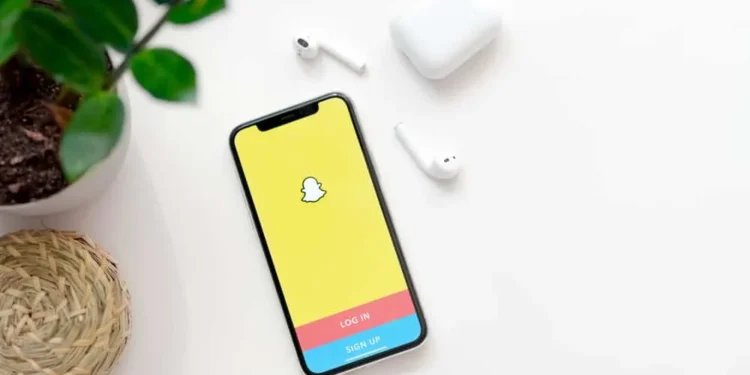Snapchat je priljubljen, ker uporabnikom omogoča enostavno skupno rabo snaps s prijatelji. Skupna raba na Snapchatu lahko postane frustrirajoča, ko video deluje v redu, vendar nima zvoka.
Večina uporabnikov se je soočila s to težavo; Če ste med njimi, je danes vaš srečen dan. Zahvaljujoč temu vodniku boste svoj zvok Snapchat odpravili do konca.
Hiter odgovor
Če vaš Snapchat nima zvoka, obstaja težava z vašo aplikacijo ali telefonom Snapchat. Lahko je, da ima vaš telefon tehnično težavo, povezan je z Bluetoothom, glasnost je upada, ali pa Snapchatu niste podelili nekaterih dovoljenj. Če ima vaša aplikacija Snapchat težave, kot so zastarela ali nekaj tehničnih napak, lahko tudi to vpliva na zvok vaših posnetkov.
V tem priročniku se bomo osredotočili na vse možne vzroke, zakaj vaš zvok Snapchats ne deluje. Preverili bomo težave, ki izhajajo iz vašega telefona, in tiste, ki izhajajo iz aplikacije Snapchat. Kljub temu bomo dali rešitev za vsako obravnavano težavo in upajmo, da boste popravili svoj zvok Snapchat, preden boste prišli do zadnje rešitve.
Zakaj moj zvok Snapchat ne deluje?
Obstaja veliko možnosti, zakaj vaš zvok Snapchat ne deluje.
Medtem ko so druge preproste napake, na primer, da zvoka niso omogočili v telefonu, imajo nekatere večjo težo in bodo potrebne posodabljanje ali ponovno namestitev aplikacije Snapchat.
Pojdimo v podrobnosti in razpravljamo o skupnih razlogih, zakaj vaš zvok Snapchat ne deluje.
Razlog #1: Tihi način
"Napaka je človek."
Razumemo, ali vaš zvok Snapchat ne deluje, ker ste omogočili tihi način.
Vsi pozabijo, zato preden se smejete sebi, potrdite, ali je tihi način omogočeno na vašem telefonu in povzroči, da Snapchat zvok ne deluje.
Če opazite, da imate tihi način vklopljen, ga tapnite, da ga izklopite . Ko to storite, se vrnite na svoj račun Snapchat in preverite, ali imajo videoposnetki zdaj zvok.
Fiksno? Bingo! Če ne, nadaljujte z branjem članka.
Razlog št. 2: glasnost telefona
Večina ljudi pozabi in zavrne glasnost zvoka na svojih telefonih.
Ko se to zgodi, katera koli aplikacija v vašem telefonu ne bo imela zvoka, vključno s Snapchatom.
Rešitev za to je, da vklopite glasnost zvoka – pritisnite gumb » Glasni navzgor «, da zagotovite visoko glasnost medijev .
Če je to v redu, preverite, ali to popravi vaš zvok Snapchat ne deluje.
Razlog #3: Tehnična napaka
Naši telefoni včasih delajo krivico, še posebej, če že dolgo uporabljate telefon. Nekatere tehnične napake lahko ovirajo storitve pri zagonu, kar je mogoče popraviti z ponovnim zagonom telefona.
Če uporabljate Android , pritisnite gumb za vklop, dokler se ne prikaže meni. Nato kliknite možnost ponovnega zagona.
Za iOS pritisnite gumbe za glasnost in napajanje, ne da bi jih sprostili, nato pa drsnik povlecite, da izklopite telefon. Nato dolgo pritisnite gumb za vklop.
Ko se telefon znova zažene, odprite Snapchat in preverite, ali zvok zdaj deluje.
Razlog #4: Priključena naprava Bluetooth
Če ste telefon povezali z napravo Bluetooth, ste ga verjetno pozabili odklopiti. V tem primeru se zvok iz Snapchata projicira v napravo Bluetooth namesto zvočnika vašega telefona.
Povlecite zaslon telefona in izklopite Bluetooth, da to popravite.
Upajmo, da če zdaj preverite zvok Snapchat, ga je treba zdaj popraviti.
Razlog #5: Snapchat dovoljenja
Snapchat zahteva dovoljenje za uporabo vašega mikrofona za zvok. Če dovoljenje ni omogočeno, boste imeli težavo z zvokom na Snapchatu.
Če želite to popraviti, odprite nastavitve na telefonu in se pomaknite do Snapchat pod aplikacijami. Tam poiščite dovoljenja za aplikacijo in zagotovite, da je mikrofon omogočeno. Če ne, ga preklopite in to bo odpravilo napako.
Razlog #6: Snapchat napaka
Snapchat ni brez napak. Pogosto boste naleteli na težave z aplikacijo, ko imate različne možnosti za reševanje težav.
Vaša prva možnost je, da zaprete aplikacijo Snapchat in jo znova odprete. Če bi aplikacija imela manjše napake, bi to moralo upaj popraviti stvari.
Če to ne deluje, posodobite aplikacijo Snapchat.
Za Android odprite trgovino Google Play in poiščite Snapchat iz iskalne vrstice. Ko se pojavi, kliknite gumb za posodobitev .
Za iOS odprite App Store in se pomaknite do Snapchat. Če je na voljo posodobitev, kliknite gumb za posodobitev za prenos in namestitev posodobitve.
Upajmo, da bo to odpravilo napako, če vaš zvok Snapchat ne deluje.
Kot zadnji ukrep razmislite o ponovni namestitvi aplikacije Snapchat in preverite, ali to popravlja stvari za vas.
Zaključek
Snapchat zvok ne deluje, kako dobro uživate v platformi.
Zajeli smo različne vzroke, da Snapchat zvok ne deluje, in ponudili so delovne rešitve, ki so preproste in bodo pomagale odpraviti težavo.
Upajmo, da vam je uspelo popraviti svoj zvok Snapchat z enim od naštetih metod.